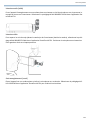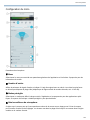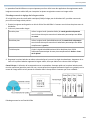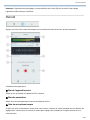1/30
ShurePlus MOTIV -- Microphone électrosta-
tique stéréo M/S pour iOS
Description générale
Le Shure MV88 est un microphone électrostatique de qualité professionnelle qui se branche directement dans un
appareil iOS d’Apple l’aide d’un port Lightning . Deux capsules de microphone sont disposées dans une configu-
ration M/S (centrale/latérale) pour fournir une image stéréo réglable, adaptée à la capture de diverses sources,
dont la musique et la voix parlée. L’application ShurePlus MOTIV permet aux utilisateurs de personnaliser le son
avec une sélection de modes préréglés de traitement numérique des signaux, le réglage du gain et une com-
mande de largeur stéréo.
Caractéristiques
Microphone stéréo M/S
La technique classique des microphones stéréo M/S utilise deux capsules coïncidentes : une cardioïde qui fait di-
rectement face à la source, et une bidirectionnelle orientée vers les côtés. Cette configuration permet à l’utilisateur
de régler la largeur stéréo et assure une excellente compatibilité avec le rendement monophonique.
Prêt à l’emploi
Le MV88 est compatible avec n’importe quel appareil iOS équipé d’un port Lightning.
Compact et durable
Le MV88, de construction entièrement métallique légère, est suffisamment petit pour être transporté partout.
Comme tous les produits Shure, le MV88 garantit la fiabilité en conditions réelles.
Contrôle flexible de l’enregistrement avec l’application ShurePlus MOTIV
L’application d’enregistrement ShurePlus MOTIV contrôle les paramètres du MV88, tels que le gain, la largeur sté-
réo et les modes préréglés, et inclut également les fonctions suivantes :
• Traitement de base du son
• Markers pour assurer le suivi du son
• Dark Theme pour les enregistrements par faible éclairage
• Prise en charge des microphones Mono
• Prise en charge de tous les microphones MOTIV
• Prise en charge de Dropbox™, AirPlay et Bluetooth
• Plusieurs options de profondeur de bits et de fréquence d’échantillonnage
® ®
®
® ®

Shure Incorporated
2/30
Mise en service rapide
Le MV88 est compatible avec les appareils mobiles munis d’un port Lightning.
1. Brancher le microphone dans le port Lightning de l’appareil iOS.
La LED située sur la base du MV88 s’allume lorsqu’une application audio ou l’application d’enregistrement
ShurePlus MOTIV est ouverte et reconnaît le MV88.
Remarque : le port Lightning réversible permet d’installer le MV88 dans les deux sens.
2. Installer et ouvrir l’application ShurePlus MOTIV.
L’application contrôle les paramètres du microphone et permet d’enregistrer immédiatement.
3. Vérifier le son et régler les paramètres du MV88 à l’aide de l’application ShurePlus MOTIV.
Sélectionner un mode préréglé ou régler manuellement le gain et la largeur stéréo du micro pour optimiser les
enregistrements audio. Se reporter à la rubrique « Orientation du microphone » pour plus d’informations sur le
placement du microphone et à « Application ShurePlus MOTIV » pour plus d’informations sur les paramètres
audio, tels que la compression, l’égalisation, entre autres.
4. Placer l’appareil en mode Avion et Ne pas déranger avant d’enregistrer.
Cela permet de réaliser des enregistrements sans coupures de son dues à des appels téléphoniques ou à des
notifications d’applications.
5. Appuyer sur le bouton Record pour lancer l’enregistrement.
Le microphone mémorise les paramètres de la dernière utilisation de l’application ShurePlus MOTIV. Des ré-
glages peuvent être effectués en cours d’enregistrement, mais pour éviter les bruits de fond audibles, tester les
paramètres avant l’enregistrement.
Conception du microphone MV88
Le MV88 intègre deux capsules : une capsule a une configuration cardioïde et capte le son directement devant le
microphone. L’autre est bidirectionnelle et capte le son des côtés gauche et droit.

Shure Incorporated
3/30
Capsule de microphone
Réglage du microphone
Pour des enregistrements stéréo précis dans n’importe quelle position, orienter l’avant du microphone vers la
source sonore, en tournant les côtés dans la direction appropriée. Utiliser les indicateurs L et R inscrits sur le
corps du microphone pour s’assurer qu’il est correctement placé.
Le microphone pivote et son corps peut être tourné de 90° pour le placer dans la position souhaitée.
Remarque : la fonction d’échange de canaux gauche/droit permet de modifier l’orientation du microphone si un
échange est nécessaire.
Réglage de la position du microphone
Orientation du microphone
Le placement du microphone suggéré dans cette section s’applique à des conditions d’utilisation typiques. Ne pas
oublier qu’il existe de nombreuses manières d’enregistrer une source donnée. Faire des essais avec différents
placements et réglages du micro pour trouver l’emplacement optimal.
Conseil : pour s’assurer d’un coup d’oeil que l’orientation stéréo du microphone est correcte, vérifier que le nom
Shure est clairement visible sur le dessus du microphone. Si le nom n’est pas visible, tourner le corps de 90°.

Shure Incorporated
4/30
Enregistrement audio
Le téléphone ou la tablette peuvent être utilisés dans n’importe quelle position. Orienter l’avant du microphone
vers la source, les côtés gauche et droit étant dans la direction appropriée.
Portrait (vertical)
Orienter l’avant du microphone vers la source. Le microphone MV88 pouvant être installé dans les deux sens
avec le port Lightning, s’assurer que les côtés gauche et droit sont dans la direction appropriée.
Paysage (horizontal)
Orienter l’avant du microphone vers la source. Le microphone pouvant être installé dans les deux sens avec le
port Lightning, s’assurer que les côtés gauche et droit du MV88 sont dans la direction appropriée.

Shure Incorporated
5/30
Interview audio (table)
Poser l’appareil d’enregistrement sur une surface plane en orientant un côté du microphone vers la personne in-
terrogée et l’autre vers l’intervieweur. Sélectionner le préréglage MONO BIDIRECTIONAL dans l’application Shu-
rePlus MOTIV.
Interview vidéo
Pour capturer les voix du sujet (devant la caméra) et de l’intervieweur (derrière la caméra), sélectionner le préré-
glage MONO BIDIRECTIONAL dans l’application ShurePlus MOTIV. Positionner le microphone en orientant les
côtés gauche et droit vers chaque personne.
Auto-enregistrement (vocal)
Placer l’appareil sur une surface plane et incliner le microphone vers sa bouche. Sélectionner le préréglage MO-
NO CARDIOID dans l’application ShurePlus MOTIV pour réduire le bruit ambiant.

Shure Incorporated
6/30
Branchement de casques à microphone intégré
Câble d’adaptation de contrôle du casque
Utiliser le câble d’adaptation de contrôle du casque fourni pour les raisons suivantes :
• Si l’entrée casque de l’appareil d’enregistrement requiert une connexion plus intelligente, le câble s’adapte aux
casques et écouteurs avec des connecteurs plus grands.
• Si l’on souhaite désactiver le microphone intégré au casque, le câble garantit que le son enregistré provient uni-
quement du MV88 et pas du microphone intégré au casque.
Application ShurePlus MOTIV
L’application ShurePlus MOTIV contrôle les paramètres du microphone pour optimiser les performances à des fins
spécifiques. Le MV88 mémorise les paramètres précédemment utilisés pour accélérer la mise en service à
chaque enregistrement.
Conseil : Activer le mode Avion et Ne pas déranger pour éviter toute interruption de l’enregistrement causée par
des appels téléphoniques, messages textuels ou alertes.
Se servir de la barre de navigation pour accéder rapidement à Mic Setup, Record et My Recordings.

Shure Incorporated
7/30
Configuration du micro
Paramètres du microphone
① Menu
Sélectionner le menu pour accéder aux paramètres généraux de l’application et à la fenêtre À propos de pour les
informations de version.
② Vumètre d’entrée
Affiche la puissance du signal d’entrée et indique s’il s’agit d’un signal mono ou stéréo. Les crêtes les plus fortes
ne doivent pas dépasser la plage cible (indiquée par la région ombrée du vumètre d’entrée, soit -12 à 0 dB).
③ Modes préréglés
Sélectionner un mode pour définir la largeur stéréo, l’égalisation et la compression pour des applications spéci-
fiques. Se reporter à la rubrique « Modes préréglés » pour plus de détails.
④ Gain/surveillance du microphone
À régler avec le curseur pour qu’il corresponde au volume de la source sonore. Appuyer sur l’icône du casque
pour surveiller l’entrée lors des réglages. Les niveaux sont dans la plage cible lorsqu’ils se trouvent dans la région
ombrée sur le vumètre d’entrée.

Shure Incorporated
8/30
⑤ Choix de la directivité
Faire glisser pour choisir entre les modèles de captation Stereo, Mono Cardioid, Mono Bidirectional ou Raw Mid-
Side. Régler ensuite la largeur stéréo de la zone de captation du microphone.
Conseil : tenir compte de l’emplacement du microphone et de la taille de la source sonore lors du réglage de la
largeur. Par exemple, une image stéréo large est préférable pour l’enregistrement d’un grand orchestre ou en-
semble pour mieux distinguer les instruments. Une largeur étroite est mieux adaptée à d’autres applications,
comme la voix parlée, pour améliorer la clarté avec le rejet du son d’ambiance.
⑥ Fonctions avancées
Affiner l’enregistrement audio avec les commandes de limiteur et de compresseur et les paramètres de réduction
du bruit du vent, d’échange de canaux gauche/droit et d’égalisation.
⑦ Barre de navigation
Appuyer dessus pour accéder aux fenêtres Mic Setup, Record et My Recordings.
Modes préréglés
Cinq modes sélectionnables optimisent les paramètres de gain, largeur stéréo, égalisation et compression pour
répondre aux besoins de l’enregistrement. Régler le niveau du microphone et tester les modes pour déterminer le
réglage offrant le meilleur son. Puis ajuster le niveau si nécessaire.
Mode Application Caractéristiques
Voix par-
lée
Idéal pour capter la
voix parlée
Largeur stéréo étroite pour rejeter le bruit de fond, égalisation qui re-
hausse la clarté et l’amplitude et légère compression pour maintenir des
niveaux réguliers.
Chant
À utiliser pour captu-
rer les performances
vocales d'un chanteur
ou d'un groupe
Largeur stéréo moyenne avec légère égalisation ajoutant richesse et clar-
té pour un son naturel.
Uniforme
Adapté à toute appli-
cation
Pas de traitement du signal (aucun paramètre d’égalisation ou de com-
pression n’est utilisé). Offre une plus grande souplesse pour le traitement
de l’audio après l’enregistrement.
Acous-
tique
Idéal pour les instru-
ments acoustiques et
les applications musi-
cales calmes
Largeur stéréo moyenne et compression transparente pour atténuer les
variations brusques de volume et faire ressortir les passages plus dis-
crets. Le paramètre d’égalisation rehausse les détails et procure un son
global naturel.

Shure Incorporated
9/30
Mode Application Caractéristiques
Bande
À utiliser pour enre-
gistrer des groupes et
d'autres sources puis-
santes
Largeur stéréo étendue pour mieux distinguer les sources. L’égalisation
améliore davantage encore la définition en réduisant les fréquences qui
peuvent surcharger le son des instruments.
Choix de la directivité (paramètres stéréo et mono)
Les paramètres suivants contrôlent l’activité des capsules du microphone. En mode mono, la largeur stéréo ne
peut pas être réglée.
Stereo Avant = activé
Côtés = activés
Mono Cardioid Avant = activé
Côtés = désactivés
Mono Bidirectional Avant = désactivé
Côtés = activés
Raw Mid-Side Avant = activé
Côtés = activés
Se reporter à la rubrique « Sortie Raw
Mid-Side » pour plus d’informations
sur la sortie et son traitement.
Sortie Raw Mid-Side
Pour un post-traitement plus flexible, utiliser le paramètre Raw Mid-Side. Il fournit un signal à 2 canaux avec une
image stéréo qui peut être réglée même une fois les pistes enregistrées :
Gauche : cardioïde (avant)
Droite : bidirectionnel (côté)

Shure Incorporated
10/30
Le paramètre Raw Mid-Side est conçu uniquement pour être utilisé avec des applications d’enregistrement audio
intégrant une matrice stéréo M/S pour interpréter les pistes enregistrées comme une image stéréo.
Décodage manuel et réglage de la largeur stéréo
Si le logiciel de poste de travail audio numérique (DAW) n’intègre pas de décodeur M/S, procéder comme suit
pour créer une image stéréo précise :
1. Extraire les signaux audio gauche et droit du fichier Raw Mid-Side à 2 canaux sous la forme de pistes mono in-
dividuelles.
2. Créer trois pistes audio vierges :
Première piste Utiliser le signal audio (avant/cardioïde) du canal gauche uniquement
sous la forme d’une piste mono dont l’atténuation panoramique est définie
au centre.
Deuxième piste Utiliser le signal audio (latéral/bidirectionnel) du canal droit uniquement
sous la forme d’une piste mono dont l’atténuation panoramique est définie
complètement à gauche.
Troisième piste Copier le signal latéral/bidirectionnel de la deuxième piste. Définir
l’atténuation panoramique de cette piste complètement à droite et inver
ser la phase.
3. Regrouper les pistes latérales au même volume de façon à pouvoir les régler simultanément. Augmenter le vo-
lume sur les pistes latérales augmente la largeur stéréo, alors que réduire leur volume réduit la largeur.
Conseil de pro : l’utilisation de la compression avec un paramètre d’attaque rapide sur les pistes latérales main-
tient les transitoires (première partie d’un son, comme quand une baguette de batterie frappe une cymbale) vers le
centre de l’image stéréo et leur permet de s’étendre dans le champ stéréo à mesure que le son s’affaiblit.
Décodage manuel et son Raw Mid-Side

Shure Incorporated
11/30
Réduction du bruit du vent
La réduction du bruit du vent active un filtre de coupure des basses fréquences qui réduit les bruits de fond prove-
nant de l’environnement. Utiliser la bonnette en mousse incluse avec la fonction de réduction du bruit du vent pour
réduire les bruits de fond et les plosives (déplacements d’air brutaux qui frappent le microphone).
Pour réduire encore plus le bruit du vent, utiliser la bonnette anti-vent fourrure Rycote™ en option, qui s’adapte
par-dessus la bonnette anti-vent en mousse incluse.
Échange de canaux gauche/droit
En mode d’enregistrement stéréo, cette fonction intervertit les canaux audio gauche et droit de façon à bien faire
correspondre l’image stéréo et la vidéo. Cela peut s’avérer nécessaire pour certaines positions du téléphone dans
lesquelles le microphone est inversé, par exemple, pour utiliser le MV88 et un appareil iOS pour se filmer.
Conseil : observer les indicateurs L et R inscrits sur le corps du microphone pour déterminer si l’échange est né-
cessaire. Cela permet de configurer l’échange de canaux gauche/droit avant de commencer à enregistrer.

Shure Incorporated
12/30
Dans cet exemple, l’échange de canaux gauche/droit doit être activé lorsque le téléphone est pivoté.
Égaliseur, limiteur et compresseur
Configurer le micro dans l’application MOTIV permet d’affiner les paramètres d’égaliseur, de limiteur et de com-
presseur. Modifier les modes préréglés pour écouter les changements de traitement numérique des signaux et
ajuster les paramètres un à un pour obtenir le son voulu.

Shure Incorporated
13/30
Remarque : l’égalisation des préréglages n’est pas affichée. Mais l’icône EQ de l’écran Mic Setup indique
l’égalisation sélectionnée par l’utilisateur.
Record
Appuyer sur Record sur la barre de navigation pour accéder au bouton Record et à la barre temporelle.
Paramètres d’enregistrement
① État de l’appareil branché
Affiche le nom de modèle de l’appareil MOTIV connecté.
② État des paramètres
Affiche les icônes des paramètres avancés actuellement activés.
③ Gain du microphone/casque
À régler pour qu’il corresponde au volume de la source sonore. Observer le vumètre pendant que l’on effectue des
réglages pour s’assurer que les niveaux se situent dans la plage cible (indiquée par la région ombrée sur le vu-
mètre d’entrée).

Shure Incorporated
14/30
④ Affichage de la barre temporelle
Affiche la forme d’onde du son pendant l’enregistrement.
• Enregistrement stéréo : une forme d’onde complète est affichée.
• Enregistrement mono : la moitié d’une forme d’onde est affichée.
⑤ Temps d’enregistrement restant
Affiche le temps d’enregistrement disponible restant sur l’appareil d’enregistrement.
⑥ Profondeur de bits et fréquence d’échantillonnage
Utiliser le menu déroulant pour sélectionner la profondeur de bits et la fréquence d’échantillonnage. Se reporter à
la rubrique « Profondeur de bits et fréquence d’échantillonnage » pour plus de détails.
⑦ Informations de piste
Affiche le nom, le type de fichier et la taille de l’enregistrement en cours.
⑧ Barre de contrôle de l’enregistrement
Bouton Marker, un bouton Record/Pause et bouton coche Done.
Remarque : la taille maximale des fichiers d’enregistrement est de 2 Go, ce qui correspond à 2 heures
d’enregistrement environ. Cette limitation a été mise en place afin d’optimiser les performances de l’application.
Un deuxième fichier est créé pour un enregistrement continu de plus de 2 heures.
Profondeur de bits et fréquence d’échantillonnage
Les paramètres de profondeur de bits et de fréquence d’échantillonnage se trouvent dans le menu déroulant situé
du côté droit de la fenêtre Record. Sélectionner une fréquence d’échantillonnage plus basse lorsqu’il est important
d’avoir un petit fichier pour, par exemple, enregistrer de la voix parlée ou un podcast à télécharger. Sélectionner
une fréquence d’échantillonnage plus élevée pour les enregistrements de musique et dynamiques.
Si aucune valeur n’est sélectionnée, MOTIV enregistre le son à 24/48 kHz. Toutefois, les profondeurs de bits et
fréquences d’échantillonnage suivantes sont prises en charge.
Profondeur de bits Fréquence d'échantillonnage
24 48 kHz
24 44,1 kHz
16 48 kHz
16 44,1 kHz

Shure Incorporated
15/30
Conseils d’enregistrement
Activer le mode Avion et Ne pas déranger.
Lorsque l’on raccorde un appareil MOTIV à un appareil iOS, un message d’avertissement demande l’activation du
mode Avion et Ne pas déranger. Cela est important pour éviter toute interruption de l’enregistrement causée par
des appels téléphoniques, messages et diverses notifications.
Remarque : Ne pas activer le mode Avion pour ajouter des informations de géolocalisation dans le fichier audio.
Enregistrement en mono
Enregistrer en mono pour augmenter le temps d’enregistrement disponible ou pour enregistrer une seule source,
comme des voix, pour laquelle un bruit ambiant réduit est préférable. Sélectionner la directivité Mono Cardioid ou
Mono Bidirectional pour combiner le son de toutes les capsules sur un seul canal. Le vumètre d’entrée indique
l’enregistrement mono en affichant la moitié supérieure de la forme d’onde. MOTIV prend en charge les micro-
phones tiers avec enregistrement mono.
Enregistrement en stéréo
Le corps du MV88 pivote vers l’avant sur une charnière et tourne sur 45° pour un enregistrement en mode portrait
ou paysage. Les indicateurs L et R indiquent l’orientation stéréo du microphone. L’image stéréo image est précise
lorsque le logo Shure est orienté vers le haut.
Utilisation du Dark Theme
Sélectionner l’option Dark pour faire passer l’affichage de l’application de gris clair à gris foncé. L’affichage plus
sombre est idéal pour un enregistrement discret par faible éclairage.
Pour accéder au paramètre Dark, sélectionner Menu > Settings > Appearance > Dark .
Capter l’intégralité de la prestation
Pour être sûr de capter l’intégralité de la source sonore, commencer à enregistrer avant le début de la prestation
et modifier l’enregistrement après coup pour supprimer les silences.
Remarque : si le microphone est débranché par inadvertance au cours de l’enregistrement, MOTIV arrête auto-
matiquement l’enregistrement. La boîte de dialogue d’enregistrement du fichier apparaît pour saisir un nom et sau-
vegarder l’audio.
Maintenir l’écran actif pendant l’enregistrement
Sélectionner l’option Keep Screen Awake While Recording pour surveiller les niveaux de gain en permanence
pendant les sessions d’enregistrement prolongées, sans que l’écran ne s’éteigne.

Shure Incorporated
16/30
Pour accéder à l’option Keep Screen Awake, sélectionner Menu > Settings >
Keep Screen Awake During Recording .
Remarque : la désactivation du mode de veille affecte la durée de vie de la batterie pendant l’enregistrement.
Mes enregistrements
Appuyer sur My Recordings dans la barre de navigation pour écouter et modifier les pistes enregistrées.
Liste de lecture Mes enregistrements
① Liste des pistes
Affiche la liste des pistes enregistrées.
② Bouton Sélectionner
Utiliser le bouton Select pour choisir un ou plusieurs enregistrements à convertir, partager ou supprimer.
③ Barre du lecteur audio
Appuyer sur l’icône Edit pour accéder à l’Éditeur. et écouter des enregistrements et y faire une pause. Appuyer sur
les trois points pour accéder aux options de changement de nom, partage, conversion audio ou suppression.

Shure Incorporated
17/30
Conversion de fichiers multiples
ShurePlus MOTIV permet de convertir, partager ou supprimer plusieurs fichiers à la fois. Seuls les fichiers WAV
peuvent être convertis.
1. Appuyer sur Select dans le coin supérieur droit de la fenêtre Mes enregistrements.
2. Sélectionner tous les fichiers à convertir. Une coche bleue apparaît à côté des fichiers sélectionnés.
3. Appuyer sur Save As pour afficher les options de conversion. Les nouveaux fichiers issus de la conversion des
fichiers sont ajoutés dans la liste Mes enregistrements.
Lecture
Appuyer deux fois sur le nom d’une piste dans le lecteur audio pour accéder à la fenêtre Lecture.
① Informations de piste
Affiche les informations relatives à la piste en cours de lecture, dont le titre, le format de fichier, la profondeur de
bits, la fréquence d’échantillonnage et si la piste est en stéréo ou mono.
② Illustration de piste
Iconographie MOTIV pour les enregistrements. Ou personnaliser les illustrations lors de la sauvegarde dans la
Pellicule de l’appareil iOS. Se reporter à la rubrique « Personnalisation des illustrations » de la section « Partage
des enregistrements MOTIV » pour plus de détails.

Shure Incorporated
18/30
③ Historique des enregistrements
Affiche l’heure et la date d’enregistrement de la piste et d’utilisation du microphone.
④ Barre temporelle de lecture
Permet de voir à quel endroit de la piste on se trouve à mesure qu’elle est lue. Affiche le temps écoulé et le temps
restant.
⑤ Commandes de lecture
Commandes Edit, Rewind, Play/Pause, Fast-Forward et Loop de la piste.
Modification de l’audio
Appuyer sur Edit pour accéder aux commandes de modification de chaque piste.
L’Éditeur MOTIV permet d’affiner les enregistrements avant de les partager avec des amis ou en ligne.
Deux modes de modification sont disponibles :
• Le Split Mode permet de diviser un long fichier audio en une ou plusieurs pistes distinctes. Cela est utile lorsque
l’on a enregistré une longue prestation et que l’on souhaite pouvoir en écouter différentes parties individuelle-
ment.
• Le Trim Mode permet de couper le début et la fin de la piste enregistrée.
Navigation dans la barre temporelle
Il existe trois manières de naviguer dans la barre temporelle.
• Appuyer deux fois sur un point précis de la barre temporelle pour placer le curseur de lecture sur ce point.
• Utiliser les marquer pour déplacer le curseur de lecture à un point spécifique.
• Appuyer sur le curseur de lecture rouge et le faire glisser vers un nouveau point de la barre temporelle.
Appuyer sur Play pour commencer la lecture à partir du point sélectionné.
Faire glisser les doigts en les rapprochant sur l’écran pour faire un zoom arrière. Les écarter pour faire un zoom
avant.

Shure Incorporated
19/30
Utiliser le mode Paysage de l’Éditeur pour afficher davantage de la forme d’onde.
Création d’une boucle
Créer une boucle pour isoler et répéter une partie de l’audio.
• Sélectionner le bouton Boucle pour sélectionner la totalité de la piste. La forme d’onde dans la zone bleue en
surbrillance sera lue en boucle.
• Sélectionner les marqueurs et les faire glisser sur la barre temporelle pour régler la loupe.
• Appuyer sur Play pour écouter la boucle et l’ajuster jusqu’au réglage offrant le meilleur son.
Marqueurs
Les marqueurs sont des signets audio qui permettent de revenir à des points spécifiques d’un enregistrement. Ils
n’affectent pas les points de départ et de fin de la lecture mais sont utiles à titre de référence. En mode Split, le
placement des marqueurs détermine le point de division du fichier. Les marqueurs sont identifiés par heure, mi-
nute, seconde et milliseconde (00:00:00:00), mais ils ne peuvent pas être rapprochés de plus de deux secondes
d’un autre.
Marqueurs en mode d’enregistrement
Ajout d’un marqueur : appuyer sur le bouton Marker pour insérer un marqueur à l’emplacement du curseur de
lecture.
Marqueurs en mode de modification
La liste des marqueurs s’ouvre avec les marqueurs de début et de fin de la piste audio.

Shure Incorporated
20/30
Lecture à partir d’un point spécifique : Appuyer sur un marqueur pour commencer la lecture à partir du point de
ce marqueur.
Ajout d’un marqueur : appuyer sur le signe plus pour insérer un marqueur à l’emplacement du curseur de lec-
ture.
Déplacement d’un marqueur : appuyer sur un marqueur existant et le faire glisser vers un nouvel emplacement
de la barre temporelle.
Utilisation de la liste des marqueurs : appuyer sur le marqueur dans la liste pour déplacer le curseur de lecture
vers cet emplacement.
Changement de nom des marqueurs : appuyer sans relâcher sur le nom du marqueur dans la liste.
Suppression des marqueurs : faire glisser la partie à gauche du marqueur dans la liste pour afficher l’option
Supprimer.
Éditeur
① Affichage de la barre temporelle
Permet de voir la totalité de la barre temporelle. Faire un zoom avant pour une modification plus précise.
② Choix du mode Découpe/Fractionnement
Sélectionner le mode de modification.
③ Ajouter des marqueurs
La page est en cours de chargement...
La page est en cours de chargement...
La page est en cours de chargement...
La page est en cours de chargement...
La page est en cours de chargement...
La page est en cours de chargement...
La page est en cours de chargement...
La page est en cours de chargement...
La page est en cours de chargement...
La page est en cours de chargement...
-
 1
1
-
 2
2
-
 3
3
-
 4
4
-
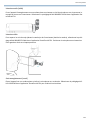 5
5
-
 6
6
-
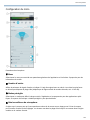 7
7
-
 8
8
-
 9
9
-
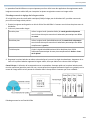 10
10
-
 11
11
-
 12
12
-
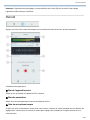 13
13
-
 14
14
-
 15
15
-
 16
16
-
 17
17
-
 18
18
-
 19
19
-
 20
20
-
 21
21
-
 22
22
-
 23
23
-
 24
24
-
 25
25
-
 26
26
-
 27
27
-
 28
28
-
 29
29
-
 30
30